Supprimer le filigrane de PDF en ligne et hors ligne : 7 outils d'IA gratuits avec le guide complet
Vous cherchez encore comment supprimer le filigrane d'un PDF ? Utilisez les 7 outils IA avec le guide complet pour vous aider à le supprimer gratuitement.
Vous trouvez les filigranes dans les PDFs irritants ? Ils affectent votre expérience de lecture et peuvent même gâcher la beauté de vos annotations ! Ne vous inquiétez pas ! Laissez-moi vous aider à supprimer le filigrane de PDF gratuitement ! Découvrez ce guide détaillé sur 7 outils gratuits d'IA pour vous apprendre à enlever facilement et rapidement un filigrane de PDF. Si vous ne souhaitez pas télécharger de logiciel, il existe également des outils en ligne !

- Sommaire
- Comment supprimer le filigrane d'un PDF en Ligne : 4 outils d'IALightPDF - supprimer le filigrane d'un PDF en Ligne Gratuitement avec l'IAAspose - Enlever un filigrane sur un PDFpdfFiller - Enlever un filigrane d'un PDF gratuitement en LignePDF2everything - Supprimer le filigrane de PDF en Ligne
- Comment supprimer le filigrane d'un pdf hors ligne : 3 outils sur PCUPDF - Intelligence Artificielle pour supprimer un filigrane d'un PDFPDFelement - IA pour la suppression des filigranes d'un PDF gratuitementAdobe Acrobat - Supprimer un filigrane d'un PDF pour Windows et Mac
- Discutez avec n'importe quel PDF avec ChatPDF de Vidnoz
- FAQ sur le processus de supprimer le filigrane de PDF
- Conclusion
-
Comment supprimer le filigrane d'un PDF en Ligne : 4 outils d'IA
Parfois, vous souhaitez supprimer un filigrane d'un PDF, mais il vous semble difficile de télécharger un logiciel. Dans ce cas, vous pouvez aussi essayer d'utiliser 4 outils en ligne pour enlever le filigrane d'un PDF. Vous pouvez même utiliser des outils d'intelligence artificielle qui retirent les filigranes des PDFs. Comment supprimer un filigrane d'un PDF en ligne gratuitement ? Continuez à lire !
LightPDF - supprimer le filigrane d'un PDF en Ligne Gratuitement avec l'IA
LightPDF est un outil pour enlever le filigrane de pdf en ligne gratuit. Alimenté par des algorithmes d’intelligence artificielle de dernière génération, LightPDF garantit que le processus de suppression ne nuit pas à la qualité du fichier PDF. Qu'il s'agisse d'un filigrane texte ou image, vous pouvez facilement le retirer tout en conservant le format et la clarté d'origine du document.
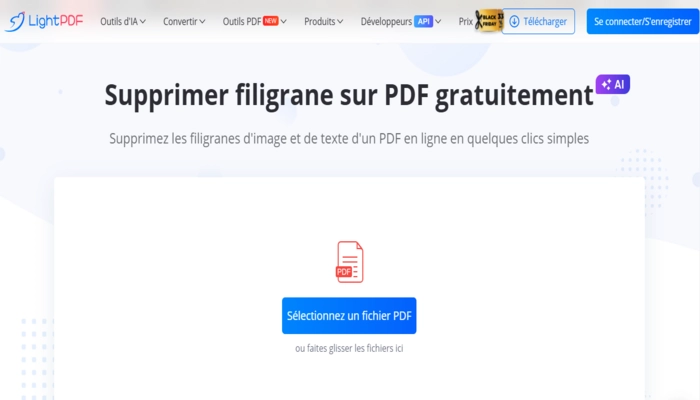
Prix : Gratuit, 20 fichiers par jour, chaque fichier ne devant pas dépasser 10 Mo et 20 pages.
- Simple et facile à utiliser : Interface conviviale et utilisation intuitive, même les débutants peuvent l'utiliser sans difficulté.
- Assistance en ligne : Aucune installation nécessaire, il suffit d'ouvrir le site et de l'utiliser, ce qui est très pratique.
- Prend en charge plusieurs formats : Vous pouvez non seulement supprimer des filigranes de fichiers PDF, mais aussi accéder à d'autres fonctionnalités de traitement de PDF, comme la conversion, l'édition et la fusion.
- Limites des fonctionnalités : Les fonctionnalités avancées (comme le traitement par lots ou la suppression efficace des filigranes) nécessitent un abonnement payant.
- Efficacité de la suppression instable : Pour les arrière-plans complexes ou les filigranes intégrés, l'effet de suppression peut ne pas être optimal et pourrait même endommager le format du fichier.
- Efficacité de la suppression instable : Pour les arrière-plans complexes ou les filigranes intégrés, l'effet de suppression peut ne pas être optimal et pourrait même endommager le format du fichier.
Comment supprimer un filigrane d'un PDF avec LightPDF ?
Étape 1 : Accédez au site officiel et cliquez directement sur CHOISIR UN FICHIER pour télécharger votre fichier PDF.
Étape 2 : Vous verrez le nom du fichier que vous avez téléchargé et pourrez cliquer sur Supprimer le filigrane.
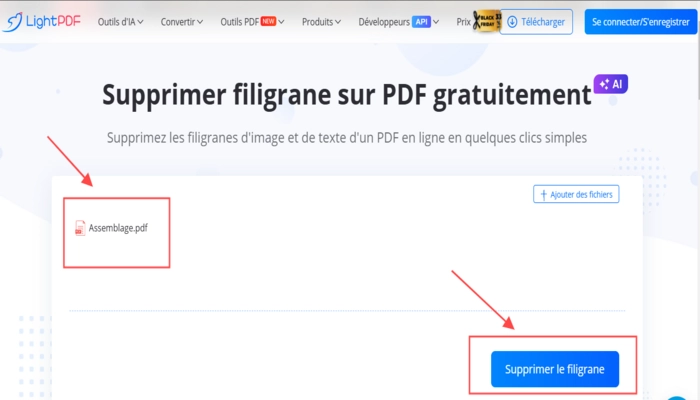
Étape 3 : Après quelques secondes d'attente, vous pourrez télécharger le PDF sans filigrane.
Aspose - Enlever un filigrane sur un PDF
Aspose est un outil bien connu pour enlever un filigrane sur un PDF, et ses outils sont généralement très professionnels et fiables. Il est efficace et facile à utiliser, conçu pour supprimer facilement les filigranes texte et image, assurant que vos PDFs aient un aspect propre et professionnel.
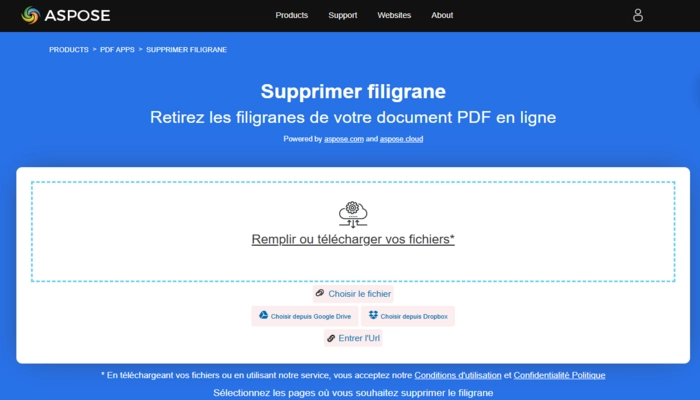
Prix : Entièrement gratuit.
- Interface intuitive : Facile à utiliser, les utilisateurs peuvent accomplir les tâches rapidement.
- Support multilingue : La plateforme Aspose offre un support pour plusieurs langues, ce qui facilite l'utilisation par des utilisateurs du monde entier.
- Garantie de confidentialité et sécurité : Les fichiers envoyés sont supprimés des serveurs d'Aspose après 24 heures, donc vous n'avez pas à vous soucier des fuites d'informations.
- Beaucoup de publicités : Il y a beaucoup de publicités sur le site web.
- Suppression incomplète : Pour certains fichiers PDF avec des filigranes intégrés ou des arrière-plans complexes, il peut ne pas être possible de supprimer complètement le filigrane.
Comment enlever un filigrane d'un fichier PDF avec Aspose ?
Étape 1 : Accédez au site en ligne d'Aspose pour enlever le filigrane d'un pdf et cliquez sur la zone pour télécharger le fichier PDF ou faites glisser et déposez le fichier PDF.
Étape 2 : Choisissez de supprimer le filigrane pdf de toutes les pages ou uniquement des pages sélectionnées. Vous pouvez choisir la méthode de suppression du filigrane : "Standard" pour une suppression automatique, "Image" pour sélectionner manuellement la zone du filigrane, ou "Texte" pour spécifier le nom du filigrane à supprimer.
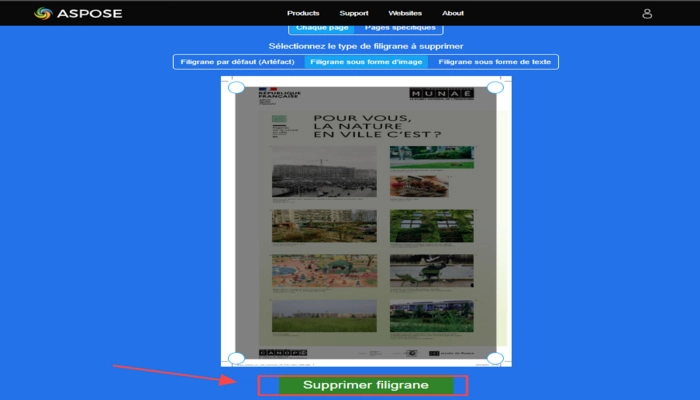
Étape 3 : Cliquez sur le bouton Supprimer filigrane. Votre fichier PDF sera téléchargé, le filigrane sera supprimé et le fichier vous sera servi sous forme de PDF.
pdfFiller - Enlever un filigrane d'un PDF gratuitement en Ligne
Vous en avez marre de gérer des fichiers PDF avec des filigranes ?
La fonction de suppression de filigrane de pdfFiller peut vous sauver ! C’est un outil en ligne qui permet de retirer le filigrane de pdf, tout en préservant l’intégrité des fichiers et en offrant des PDFs propres et professionnels.
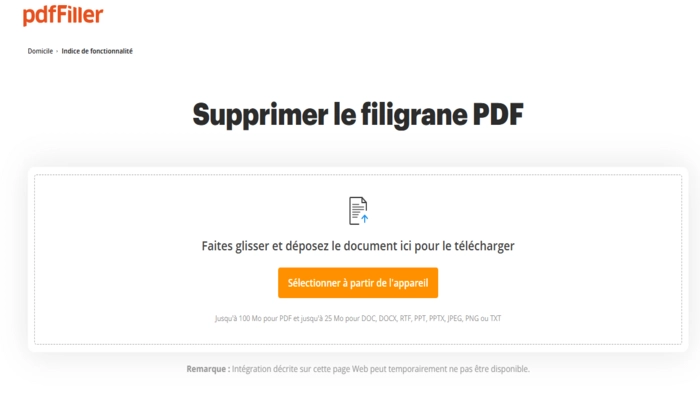
Prix : Essai gratuit pendant 30 jours !
- Plateforme multifonctionnelle : C’est une solution PDF complète qui, en plus de la suppression des filigranes, prend également en charge l’édition, la signature, la conversion et d’autres fonctionnalités, idéale pour les utilisateurs ayant besoin de traiter les PDFs de manière exhaustive.
- Facile à utiliser : L’interface est intuitive et l’opération est simple, ce qui permet aux utilisateurs de réaliser rapidement des tâches comme la suppression de filigranes.
- Support multiplateforme : En plus de l’utilisation de supprimer le filigrane pdf en ligne, il peut également être exécuté sur Windows, Mac et les appareils mobiles, ce qui le rend adapté aux utilisateurs de différents dispositifs.
- Restrictions de fonctionnalités : Les fonctionnalités avancées (y compris la suppression des filigranes) nécessitent un abonnement à la version payante, et la version gratuite présente davantage de limitations.
- Problèmes de confidentialité : Les fichiers doivent être téléchargés dans le cloud pour être traités. Pour les fichiers sensibles ou confidentiels, il peut y avoir un risque de fuite de données.
Comment supprimer un filigrane sur pdf avec pdfFiller ?
Étape 1 : Faites glisser et déposez le document pour le télécharger.
Étape 2 : Cliquez sur la fonction Modifier le Filigrane sur le côté droit de l'écran.
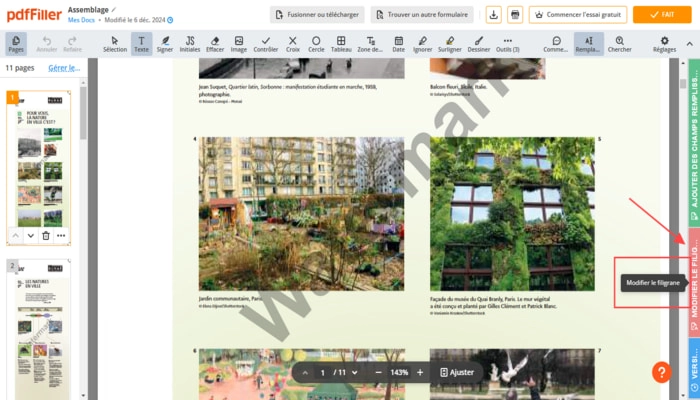
Étape 3 : Cliquez sur l'emplacement de l'image pour annuler le filigrane. Vous verrez que le filigrane ajouté disparaît. De plus, vous pouvez effectuer d'autres modifications.
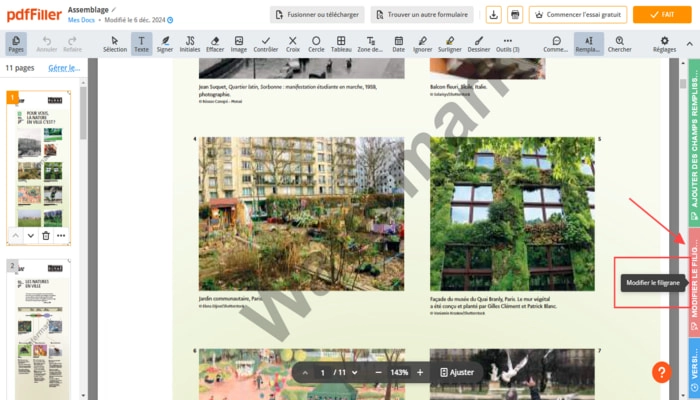
Étape 4 : Après avoir supprimé le filigrane, vous pouvez enregistrer et exporter le PDF.
PDF2everything - Supprimer le filigrane de PDF en Ligne
PDF2everything est un outil en ligne spécialisé pour enlever le filigrane de pdf en ligne et offre également une variété de fonctionnalités de traitement de PDF. En plus de la suppression de filigrane de PDF gratuitement en ligne, il propose des fonctions telles que l'extraction d'images de PDF, la suppression de pages de PDF, etc.
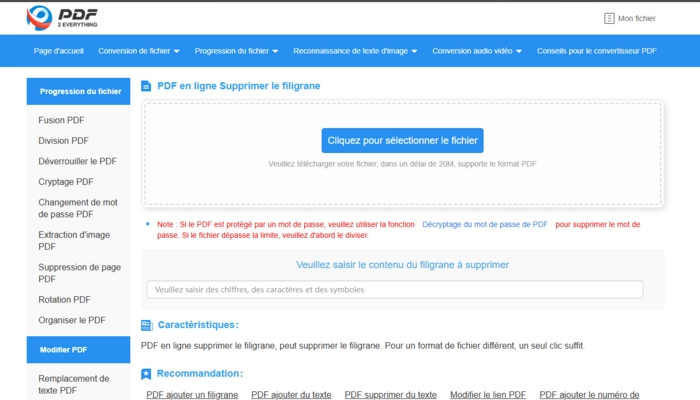
Prix : Entièrement gratuit.
- Opération simple : L'interface est simple et intuitive, permettant aux utilisateurs de supprimer facilement le filigrane sans opérations compliquées.
- Support multifonctionnel : En plus de la suppression de filigrane, il prend également en charge la conversion, la compression, la fusion de fichiers PDF et d'autres fonctions pour répondre à divers besoins.
- Traitement rapide : Les petits fichiers sont traités rapidement, et le téléchargement et le téléchargement se font assez facilement.
- Fonctionnalités limitées : La version gratuite a généralement des restrictions de taille de fichier, de nombre d'opérations, etc. L'utilisation à grande échelle ou de fichiers volumineux nécessite l'achat de services avancés.
- Dépend de la connexion internet : Il doit être utilisé en ligne. Une mauvaise connexion réseau peut affecter l'expérience utilisateur.
Comment enlever un filigrane d'un PDF en ligne avec PDF2everything ?
Étape 1 : Accédez au site officiel de PDF2everything.
Étape 2 : Téléchargez votre fichier, dont la taille ne doit pas dépasser 20 Mo, et qui doit être au format PDF.
Étape 3 : Entrez le contenu du filigrane à supprimer et cliquez sur Démarrer la suppression.
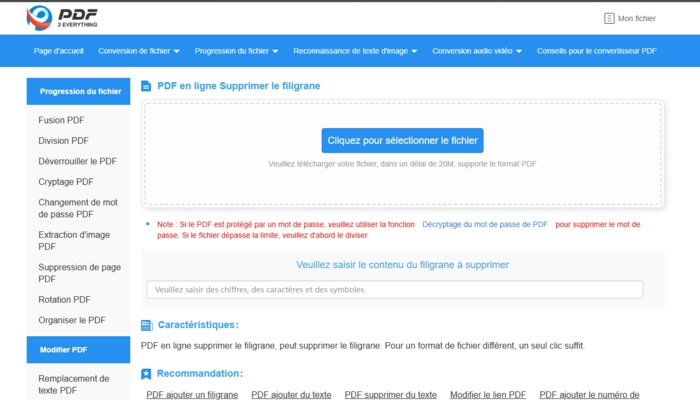
Étape 4 : Téléchargez le PDF avec le filigrane correctement supprimé.
Comment supprimer le filigrane d'un pdf hors ligne : 3 outils sur PC
Si vous devez traiter des filigranes complexes ou si vous êtes préoccupé par la protection de votre vie privée, vous pouvez télécharger des outils d'édition PDF plus avancés. Voici les 3 meilleurs outils pour supprimer un filigrane PDF parmi lesquels vous pouvez choisir !
UPDF - Intelligence Artificielle pour supprimer un filigrane d'un PDF
UPDF est l'un des meilleurs outils d'intelligence artificielle pour supprimer le filigrane pdf gratuit, aidant les professionnels à résoudre la question complexe de comment enlever un filigrane d'un PDF. En utilisant cet outil puissant d'intelligence artificielle, vous pouvez facilement supprimer le filigrane ou même l'éditer si vous ne souhaitez pas le retirer complètement. Dans les paramètres du filigrane, les utilisateurs peuvent modifier la proportion et l'opacité des filigranes existants.
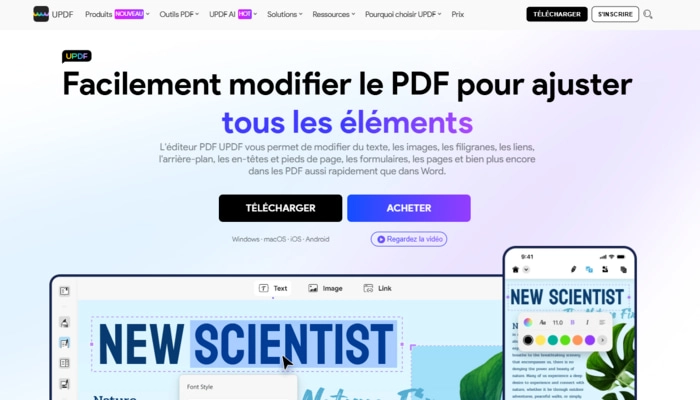
Prix :Essai gratuit
- Complet : En plus de la fonctionnalité d’enlever filigrane pdf gratuite, il prend en charge l'édition de texte dans les PDF, les annotations, les signatures, la conversion, la division et d'autres fonctions.
- Suppression efficace des filigranes : Supporte la suppression par lot de filigranes de PDF, avec une utilisation fluide et de bons résultats.
- Support multiplateforme : Compatible avec Windows, Mac, iOS et Android, et permet une alternance fluide entre différents appareils.
- Nécessite un téléchargement et une installation : Contrairement aux outils en ligne, UPDF nécessite de télécharger et d'installer le logiciel, ce qui occupe un certain espace de stockage sur l'appareil.
- Fonctionnalités limitées : Certaines fonctionnalités nécessitent un paiement pour la version complète, ce qui peut être coûteux pour les utilisateurs qui en ont besoin uniquement de manière occasionnelle.
- Pas adapté aux appareils bas de gamme : Sur des ordinateurs avec des configurations limitées, l'exécution peut être difficile, surtout lors du traitement de gros fichiers PDF.
Comment supprimer un filigrane d'un PDF avec UPDF ?
Étape 1 : Téléchargez l'application depuis le site officiel ou Google Play.
Étape 2 : Cliquez sur Ouvrir le fichier pour télécharger le PDF.
Étape 3 : Cliquez sur la petite icône montrée ci-dessous.
Étape 4 : Cliquez sur la petite icône de suppression au milieu de la colonne de droite.
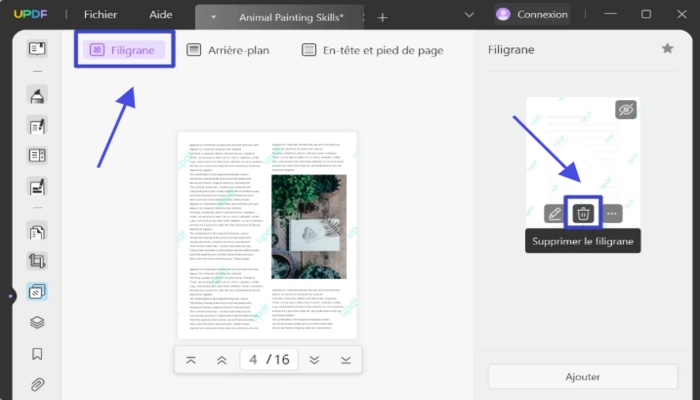
Étape 5 : Cliquez sur Fichier dans le coin supérieur gauche et sélectionnez Enregistrer pour sauvegarder le PDF sans le filigrane.
Lire aussi : 6 meilleures applications d’IA qui lisent un texte à haute voix
PDFelement - IA pour la suppression des filigranes d'un PDF gratuitement
PDFelement est un puissant logiciel d'édition de PDF avec IA, et sa fonction de supprimer le filigrane de PDF est un outil que de nombreux utilisateurs apprécient. Utilisant une intelligence artificielle performante, il aide à supprimer les filigranes des fichiers PDF et à améliorer l'efficacité des tâches liées aux PDF.
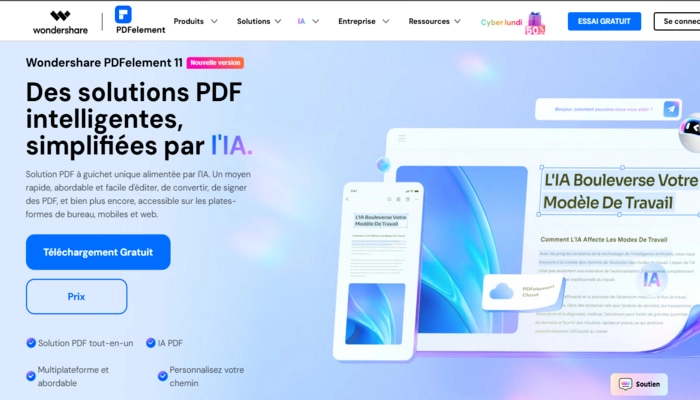
Prix : Essai gratuit; Version Pro : 129 $/an
- Traitement efficace : Il peut supprimer des filigranes de fichiers PDF en lot pour améliorer l'efficacité du travail, idéal pour les utilisateurs ayant besoin de traiter un grand nombre de fichiers.
- Intégration multifonctionnelle : En plus de la suppression des filigranes, PDFelement peut interagir avec l'IA pour répondre à divers besoins liés aux fichiers PDF.
- Compatibilité étendue : Il supporte plusieurs plateformes, comme Windows et macOS, et peut traiter des fichiers PDF provenant de différentes sources.
- Efficacité limitée pour les filigranes complexes : Si le filigrane est fortement superposé au contenu textuel ou à l’image, sa suppression pourrait affecter d’autres parties du document ou laisser des traces.
- Dépendance aux autorisations du fichier : Si le fichier PDF est protégé par cryptage ou a des restrictions d'autorisation (par exemple, interdiction de modification), la suppression du filigrane peut ne pas fonctionner correctement.
Comment supprimer un filigrane d'un PDF gratuitement avec PDFelement ?
Étape 1 : Téléchargez ce logiciel sur votre ordinateur.
Étape 2 : Cliquez sur Ouvrir PDF pour télécharger le fichier PDF.
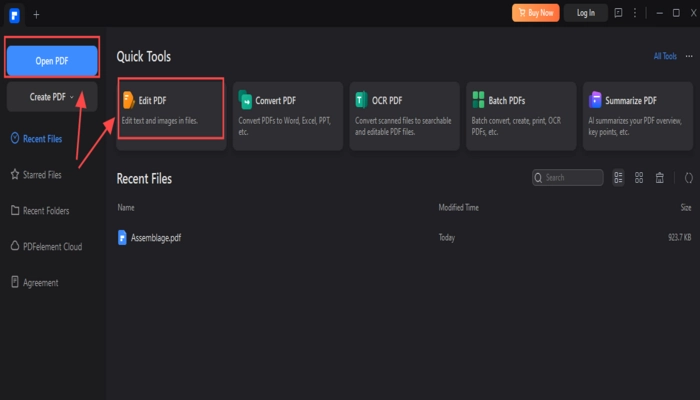
Étape 3 :Continuez en cliquant sur Remove watermark.
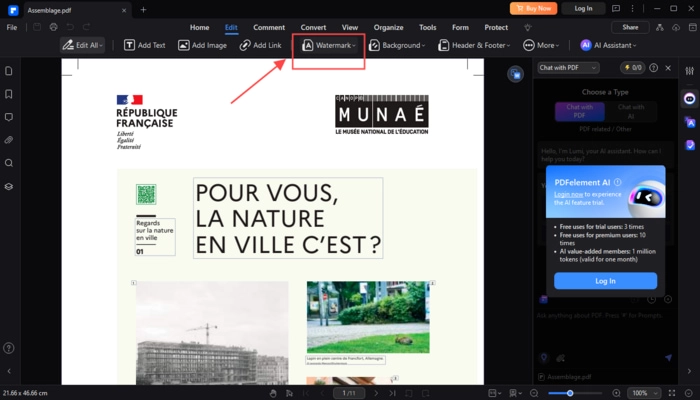
Étape 4 : Attendez quelques secondes pour supprimer le filigrane du PDF.
Adobe Acrobat - Supprimer un filigrane d'un PDF pour Windows et Mac
Adobe Acrobat est le logiciel standard de l'industrie pour le traitement des PDF, avec des fonctionnalités puissantes, et sa fonction pour supprimer un filigrane de PDF est fiable et précise. Il est adapté pour traiter un grand nombre de fichiers PDF et propose des fonctionnalités complètes.
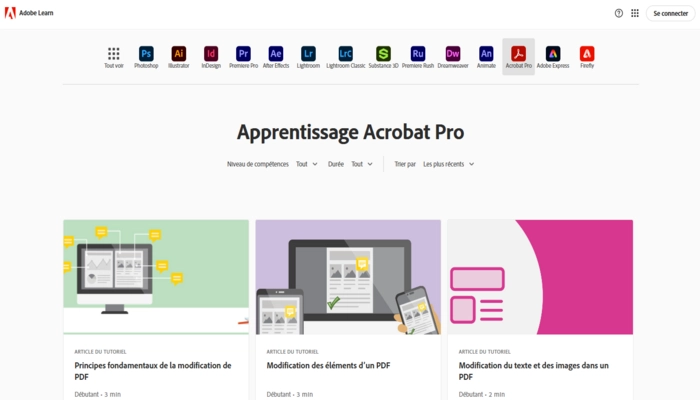
Prix : Essai gratuit de 7 jours
- Intégration multifonctionnelle : En plus d’être un excellent outil pour supprimer les filigranes des PDF, Adobe Acrobat propose des fonctions complètes comme la création, l'édition, la signature, la conversion et la reconnaissance de texte (OCR) dans les PDF.
- Compatibilité étendue : Il prend en charge la plupart des formats PDF et peut supprimer des filigranes de documents numérisés ou générés numériquement.
- Traitement par lot efficace : Il prend en charge la suppression de filigranes en lot sur plusieurs fichiers, ce qui est idéal pour traiter un grand nombre de documents.
- Coût élevé : Les frais d'abonnement sont relativement élevés (surtout pour la version Pro), ce qui peut représenter un coût important pour les utilisateurs individuels ou les petites et moyennes entreprises.
- Pas pour les débutants : Bien que l'interface soit conviviale, les utilisateurs novices peuvent avoir besoin de temps pour se familiariser avec les nombreuses fonctionnalités d'Adobe Acrobat.
Comment supprimer un filigrane d'un PDF avec Adobe Acrobat ?
Étape 1 : Téléchargez ce logiciel sur votre ordinateur.
Étape 2 : Cliquez sur Ouvrir un fichier pour charger le PDF sur votre ordinateur.
Étape 3 : Cliquez sur Modifier un PDF. Dans le panneau Modifier, sous AJOUTER DU CONTENU, sélectionnez Filigrane > Supprimer.
Étape 4 : Dans la boîte de dialogue qui s'affiche, sélectionnez Ajouter des fichiers, choisissez les fichiers dont vous souhaitez supprimer les filigranes, puis cliquez sur Ouvrir.
Étape 5 : Cliquez sur OK.
Discutez avec n'importe quel PDF avec ChatPDF de Vidnoz
Si vous avez utilisé les outils de suppression des filigranes ci-dessus et que cela interfère encore avec votre lecture, vous pouvez essayer ChatPDF gratuit de Vidnoz. Même si le PDF contient un filigrane, ChatPDF peut toujours extraire les informations textuelles avec précision, sans perturber la lecture ou la copie en raison de l'obstruction du filigrane.
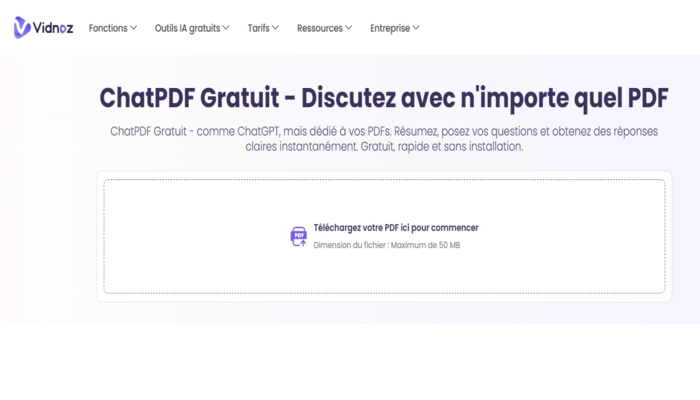
Une excellente solution existe : Vidnoz ChatPDF Gratuit IA. Vous pouvez obtenir des réponses directement en posant des questions intelligentes, éliminant ainsi le besoin de feuilleter les pages et de rechercher manuellement, ce qui vous fait gagner du temps. De plus, vous pouvez utiliser et intégrer des outils comme Vidnoz AI pour convertir le contenu PDF en vidéos interactives.
- Interaction avec l'IA : Posez des questions et obtenez des résumés basés sur le contenu du PDF.
- Support multilingue : Compatible avec plus de 50 langues, rendant cet outil accessible dans le monde entier.
- Facile à utiliser : Il suffit de télécharger un fichier PDF (jusqu'à 50 Mo) sur le site, et l'outil analysera rapidement le contenu. Aucun logiciel supplémentaire n'est nécessaire.
- Totalement gratuit : L'utilisation est entièrement gratuite, sans limite de fréquence.
- Fonctionnalités avancées : Inclut un enregistrement des conversations, la synthèse vocale et d'autres fonctions pour améliorer votre expérience de lecture de PDF.
Comment Discuter et Résumer des PDFs avec Vidnoz ChatPDF Gratuit
Étape 1 : Accédez au site officiel de Vidnoz Chat PDF Gratuit IA, et il n'est pas nécessaire de télécharger quoi que ce soit.
Étape 2 : Téléchargez votre fichier PDF ici pour commencer à discuter. Taille du fichier : jusqu'à 50 Mo.
Étape 3 : Après quelques secondes d'attente, vous pourrez discuter avec le PDF, poser des questions, obtenir des réponses et obtenir un résumé du PDF.
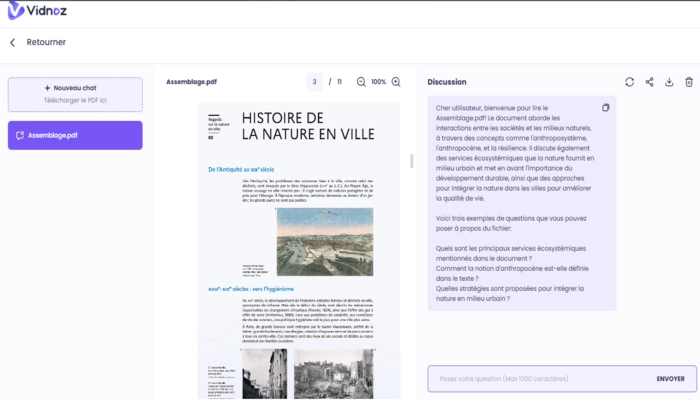
En plus, Vidnoz AI est une excellente option gratuite pour enlever un élément sur une photo IA gratuitement en ligne. Il vous permet de supprimer automatiquement du texte ou des logos sur une image en un seul clic, grâce à une technologie d’IA avancée. Une fois l’image modifiée, vous pouvez la réinsérer dans votre PDF sans le filigrane.
FAQ sur le processus de supprimer le filigrane de PDF
- Q:Comment ajouter un filigrane dans un PDF ?
Tous les outils présentés dans cet article offrent la possibilité d'ajouter des filigranes dans les PDF, comme UPDF, PDFelement, etc. Vous pouvez les ajouter selon vos besoins.
- Q:Comment discuter avec un PDF ?
Nous vous recommandons d'essayer Vidnoz. Il s'agit d'un outil basé sur l'intelligence artificielle qui permet aux utilisateurs d'interagir avec des documents PDF. Il est conçu pour simplifier la lecture et l'extraction d'informations à partir de fichiers PDF, ce qui est particulièrement utile pour des textes longs ou techniques.
- Q:Comment supprimer un filigrane du ChatGPT ?
Pour éviter le plagiat ou le contenu violant la loi, ChatGPT génère un filigrane invisible. Il manipule subtilement le texte généré par l'IA, de manière détectable par un algorithme. Vous pouvez utiliser des outils spécifiques pour supprimer les filigranes, comme HIX Bypass.
Conclusion
Maintenant, vous savez comment supprimer un filigrane d'un PDF ! Utilisez l'un des 7 outils décrits dans cet article pour répondre à vos besoins. En plus de supprimer des filigranes de PDF, vous pouvez également éditer des PDF et même discuter avec eux pour obtenir des réponses ! L'intelligence artificielle vous aide à résoudre tous ces problèmes ! N'est-ce pas incroyable ? Essayez-le sur Vidnoz !


Blondel Minette
Blondel Minette est une rédactrice marketing expérimentée qui se concentre sur la résolution des besoins, des problèmes et des points faibles des utilisateurs. Après des recherches approfondies, elle fournit aux utilisateurs les astuces, les méthodes et les stratégies les plus efficaces. En plus, elle écrit des articles faciles à lire, attrayants et bien structurés. Elle est toujours heureuse et prête à partager son expérience avec les autres.



